Temperatura pracy procesora to jeden z kluczowych aspektów, na które każdy użytkownik komputera powinien zwracać uwagę. Jednostka centralna, czyli CPU, pełni rolę mózgu komputera, koordynując wszystkie jego działania. Choć współczesne gry w dużym stopniu wykorzystują moc kart graficznych do generowania płynnej animacji, nie zawsze tak było. W przeszłości to procesor odpowiadał za większość obciążenia obliczeniowego, co często prowadziło do jego przegrzewania się podczas intensywnego grania. W niniejszym artykule przyjrzymy się, jaka jest typowa temperatura procesora podczas grania oraz jak można ją skutecznie obniżyć.
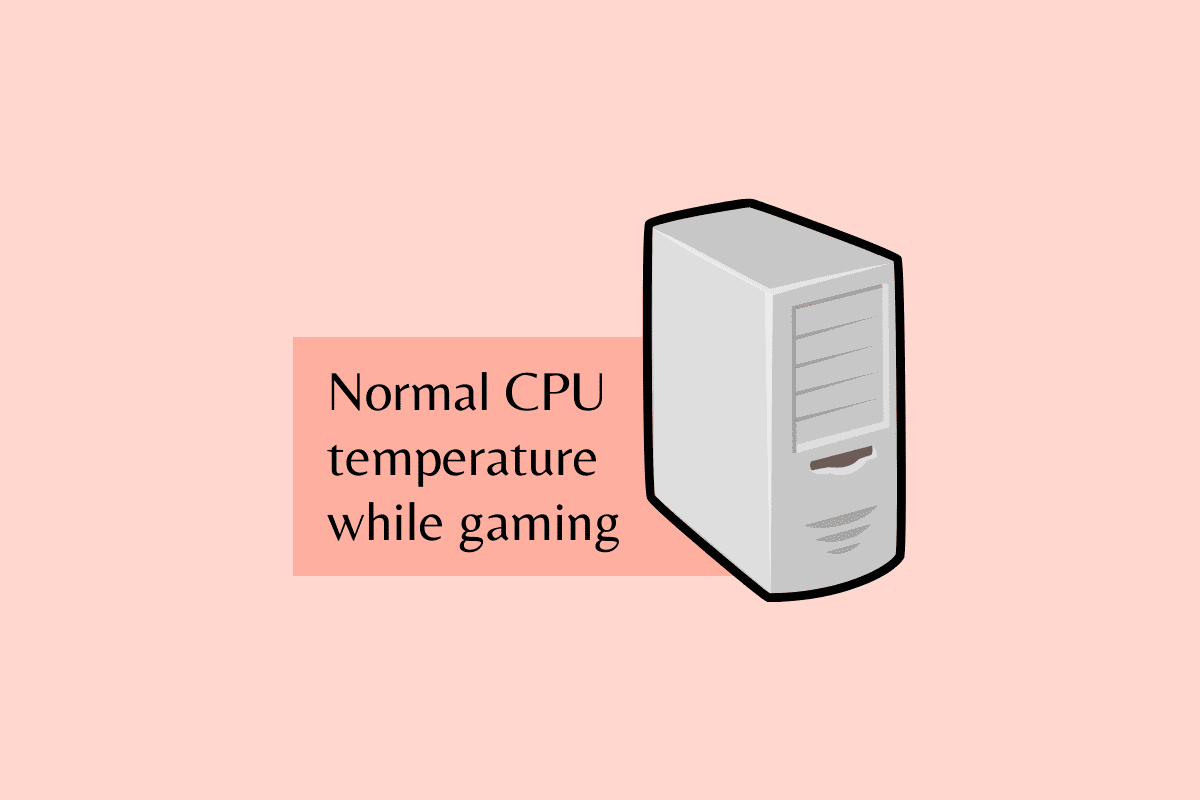
Jaka temperatura CPU jest właściwa podczas rozgrywki?
Prawidłowa temperatura procesora w czasie grania jest uzależniona od konkretnego modelu CPU oraz jego możliwości. Uśrednione dane zebrane z różnych źródeł pozwalają na określenie przybliżonych wartości. Zazwyczaj zakres ten wynosi od 60°C do 74°C. Trzeba jednak pamiętać, że niektóre procesory będą uznawały za normalne temperatury nawet powyżej 70°C, a dla innych 93°C może być standardem. Aby precyzyjnie określić, jaka temperatura jest odpowiednia dla Twojego procesora, należy sprawdzić jego specyfikację techniczną. W niej znajdziesz informacje o minimalnych, maksymalnych, bieżących i średnich temperaturach pracy.
Kiedy temperatura CPU podczas grania jest zbyt wysoka?
 Zdjęcie autorstwa Aleksandra Kowalowa z Pexels
Zdjęcie autorstwa Aleksandra Kowalowa z Pexels
Próg wysokiej temperatury procesora podczas grania jest również zmienny i zależy od modelu. Niemniej jednak, ogólnie przyjmuje się, że temperatura zbliżająca się do 90°C może stanowić zagrożenie dla komputera. Utrzymywanie temperatury w granicach 80°C podczas długich sesji grania jest zazwyczaj uważane za akceptowalne. Im wyższa temperatura, tym szybciej procesor może ulec zużyciu. Intensywne obciążenie procesora podczas grania lub wykonywania złożonych zadań, takich jak obróbka wideo, przyspiesza jego degradację. Zasadniczo, idealna temperatura procesora powinna oscylować w okolicach 60°C. Czasami może ona wzrosnąć podczas długotrwałego grania.
Zachęcamy do przeczytania naszego artykułu o tym, jak monitorować temperaturę procesora, aby dowiedzieć się więcej na ten temat.
Czy 80°C to wysoka temperatura dla CPU podczas grania?
Nie, temperatura 80°C jest uznawana za stosunkowo normalną. Przekroczenie tej granicy może jednak prowadzić do problemów i przyspieszyć zużycie procesora. Jak wspomniano, optymalna wartość zależy od modelu, ale ogólnie 80°C jest akceptowalne. Jednakże, zbliżanie się do temperatury 90°C w trakcie gry, przez dłuższy czas, może prowadzić do uszkodzeń podzespołu.
Jak obniżyć temperaturę procesora?
Aby zredukować temperaturę procesora, należy zidentyfikować przyczynę jego przegrzewania się. Oprócz długotrwałego grania, istnieje wiele innych czynników, które mogą powodować wzrost temperatury do niebezpiecznego poziomu. W takich sytuacjach uruchamia się mechanizm bezpieczeństwa, zwany dławieniem termicznym, który zmniejsza wykorzystanie mocy obliczeniowej, aby procesor działał wolniej i generował mniej ciepła. W ten sposób następuje schłodzenie CPU.
Jeżeli napotkasz problem dławienia termicznego w systemie Windows 10, zapoznaj się z naszym artykułem, który pomoże Ci go rozwiązać. Poniżej prezentujemy sposoby na obniżenie temperatury procesora.
1. Zmniejszenie obciążenia procesora
Jednym z najczęstszych powodów przegrzewania się CPU jest jego nadmierne obciążenie wieloma zadaniami jednocześnie. Granie, streaming wideo na żywo i wiele otwartych kart w przeglądarce Chrome w tle to przykłady takich sytuacji. Dlatego zaleca się zamknięcie wszystkich niepotrzebnych aplikacji i kart.
2. Obniżenie temperatury otoczenia
Temperatura w pomieszczeniu, w którym znajduje się komputer, również ma istotny wpływ na temperaturę procesora. Trzymanie komputera w gorącym pomieszczeniu sprzyja przegrzewaniu się podzespołów. Warto więc przenieść komputer w chłodniejsze miejsce lub obniżyć temperaturę w pokoju.
3. Zapewnienie odpowiedniej wentylacji
Komputer powinien być umieszczony w miejscu, gdzie ma zapewniony swobodny przepływ powietrza. Należy unikać stawiania go w ciasnych rogach pomieszczenia, w pobliżu okien, gdzie może zbierać się kurz, a także na podłodze, z tego samego powodu. Nagromadzony kurz może utrudniać cyrkulację powietrza i powodować przegrzewanie.
4. Regularne czyszczenie komputera
Zaleca się regularne czyszczenie komputera w celu zapewnienia jego płynnego działania. Jeśli komputer jest umieszczony w zakurzonym miejscu i zaczyna się przegrzewać, należy go otworzyć i dokładnie wyczyścić. Kurz może ograniczyć przepływ powietrza i utrudniać chłodzenie, co negatywnie wpływa na wydajność.
5. Zarządzanie kablami
Po otwarciu komputera, warto sprawdzić ułożenie kabli. Źle ułożone kable, blokujące przepływ powietrza, mogą prowadzić do przegrzewania. Jeżeli kable leżą na ważnych podzespołach, może to powodować problemy. Należy je uporządkować w optymalny sposób.
6. Wymiana pasty termoprzewodzącej
 Zdjęcie autorstwa Miki Baumeister z Unsplash
Zdjęcie autorstwa Miki Baumeister z Unsplash
W przypadku starszych komputerów lub gdy pasta termoprzewodząca nie była nigdy wymieniana, nadszedł czas, aby to zrobić. Po pewnym czasie pasta traci swoje właściwości i należy ją ponownie nałożyć, aby chłodzenie procesora działało efektywnie. Należy otworzyć chłodzenie procesora i je zdemontować. Następnie dokładnie wyczyścić zarówno chłodzenie, jak i tylną część procesora. Pozostałości starej pasty należy usunąć przy użyciu alkoholu izopropylowego i szmatki. Po oczyszczeniu nałożyć niewielką ilość nowej pasty termoprzewodzącej, wielkości ziarnka grochu, a następnie zamontować chłodzenie procesora. Ciśnienie samoistnie rozprowadzi pastę.
7. Modernizacja układu chłodzenia
Jeśli pomimo wykonania powyższych kroków problem nadal występuje, być może konieczna będzie modernizacja układu chłodzenia procesora. Warto rozważyć to rozwiązanie, jeżeli używasz standardowego chłodzenia, a temperatury są wysokie. Zamiana chłodzenia na bardziej zaawansowane, np. chłodzenie cieczą AIO, może pomóc w obniżeniu temperatury.
8. Zwiększenie prędkości wentylatorów
Zapoznaj się z naszym artykułem na temat regulacji prędkości wentylatorów, aby lepiej zrozumieć ten krok.
9. Dodanie dodatkowych wentylatorów
 Zdjęcie autorstwa Josepha Greve’a z Unsplash
Zdjęcie autorstwa Josepha Greve’a z Unsplash
Jeśli modernizacja chłodzenia procesora nie przyniosła poprawy, a temperatura nadal jest zbyt wysoka, spróbuj dodać więcej wentylatorów do obudowy komputera. Zapewni to lepszy przepływ powietrza. Jeśli masz już wystarczającą liczbę wentylatorów, warto spróbować zmienić ich konfigurację, tak aby część wentylatorów zasysała powietrze, a część je wypompowywała.
10. Wymiana obudowy komputera
Zakup nowej obudowy, która zapewnia lepszy przepływ powietrza, może być rozwiązaniem problemu przegrzewania. Warto szukać obudowy z wentylowanymi panelami przednim i górnym, z dodatkową przestrzenią na montaż większej liczby wentylatorów. Większa obudowa zapewnia też więcej miejsca na podzespoły.
11. Chłodzenie dla użytkowników laptopów
W przypadku laptopów warto rozważyć zakup podkładki chłodzącej, która wspomaga odprowadzanie ciepła i zapobiega przegrzewaniu się urządzenia podczas grania.
***
Odpowiednia pielęgnacja komputera PC, regularne przeglądy i czyszczenie, zapewnią jego długą żywotność i sprawność. Utrzymywanie prawidłowej temperatury procesora w trakcie grania jest kluczowym elementem tej pielęgnacji. Przegrzewanie CPU może prowadzić do poważnych uszkodzeń. Mamy nadzieję, że nasz artykuł okazał się pomocny. Zachęcamy do pozostawienia komentarzy i pytań poniżej. Chętnie dowiemy się, jakie tematy chcielibyście poruszyć w przyszłości.
newsblog.pl
Maciej – redaktor, pasjonat technologii i samozwańczy pogromca błędów w systemie Windows. Zna Linuxa lepiej niż własną lodówkę, a kawa to jego główne źródło zasilania. Pisze, testuje, naprawia – i czasem nawet wyłącza i włącza ponownie. W wolnych chwilach udaje, że odpoczywa, ale i tak kończy z laptopem na kolanach.